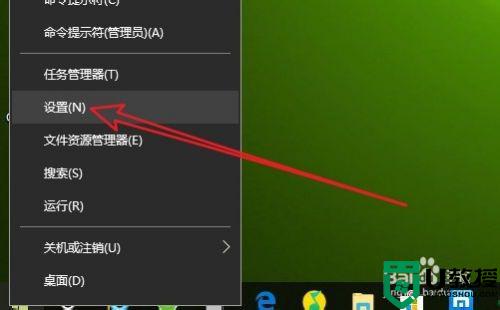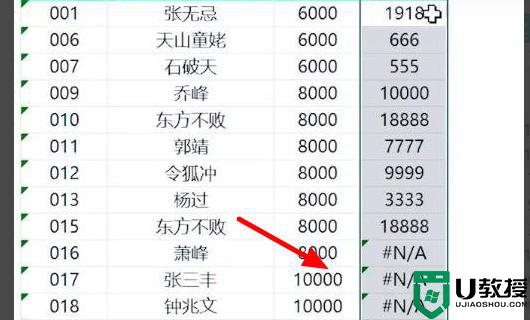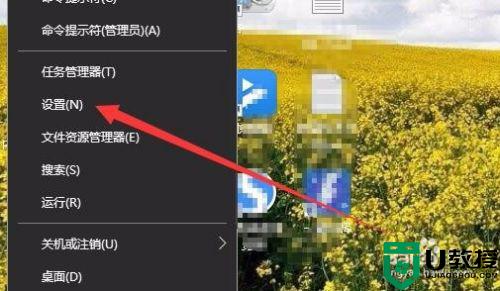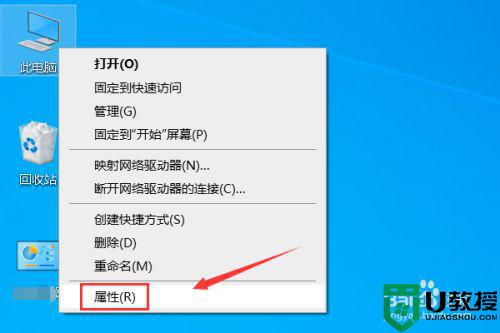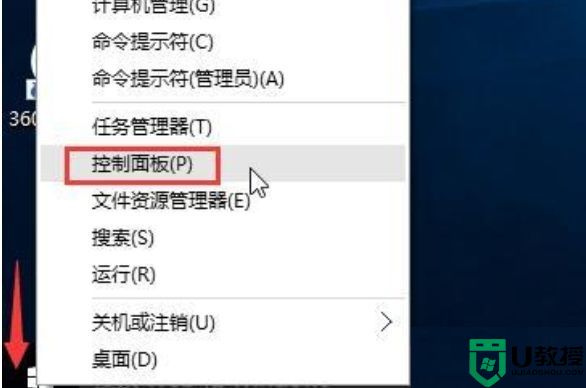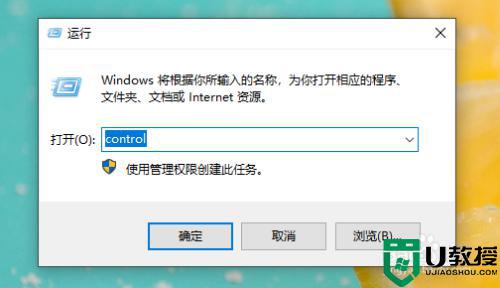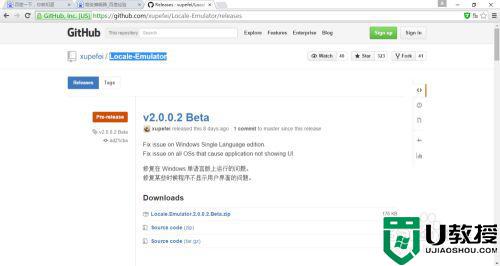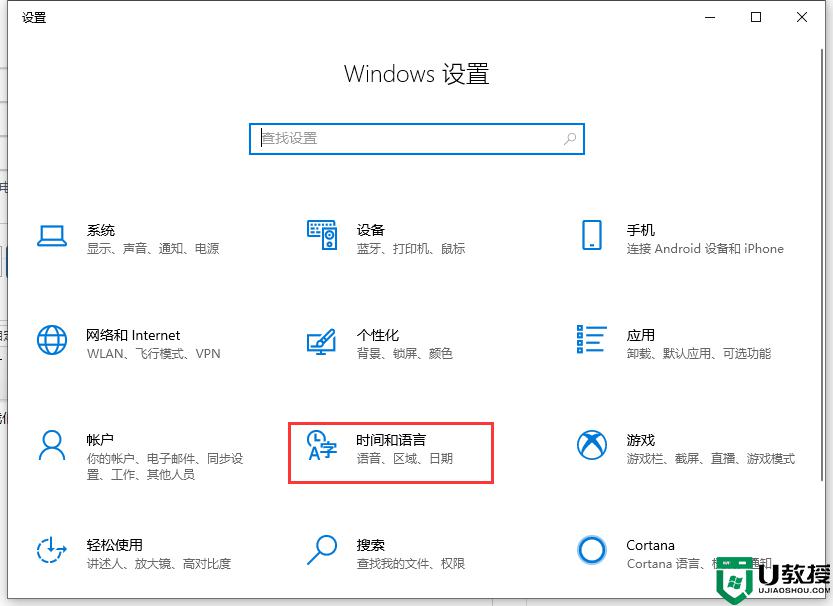w10电脑表格打开是乱码怎么办 w10电脑excel表格乱码修复方法
时间:2021-02-02作者:xinxin
每当用户需要对数据进行整理时,excel表格工具无疑是一个不错的选择,因此大多数用户的win10系统中也都会有安装,然而近日有用户在打开excel表格时就会遇到乱码的情况,那么w10电脑表格打开是乱码怎么办呢?下面小编就来教大家w10电脑excel表格乱码修复方法。
推荐下载:win10系统32位纯净版
具体方法:
1、下载并安装excel修复软件:recovery for excel;
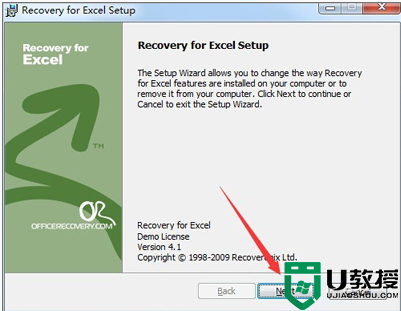
2、安装成功后,点击右上角的recover,进入修复步骤;
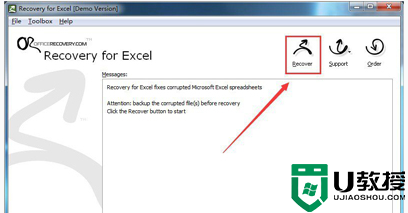
3、选择需要修复的文件,点击下一步;
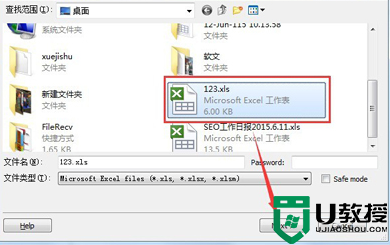
4、之后选择修复后的文件将要存储的文件路径,点击开始;
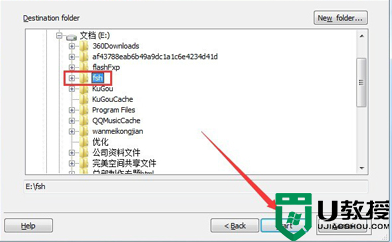
5、在短暂的读条修复后,即可修复成功。打开上一步中选择的路径,会看到目录下自动生成的文件夹;
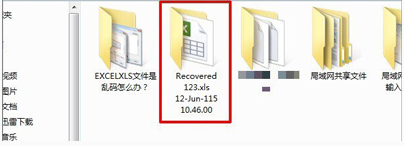
6、在生成的文件夹下就是已修复的文件,打开后就检查乱码是否消失。
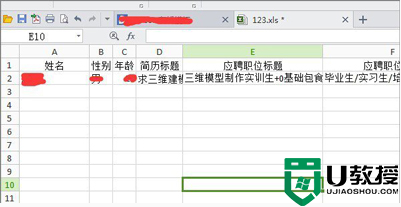
以上就是关于w10电脑excel表格乱码修复方法了,有遇到相同问题的用户可参考本文中介绍的步骤来进行修复,希望能够对大家有所帮助。